Netflix 允许其订阅者将电影和电视节目从 Netflix 下载到 iOS、Android 设备、Amazon Fire 和 Windows 10 应用程序。 这篇文章介绍了如何下载 Netflix 电影和电视节目以供离线观看的 4 种有效方法。
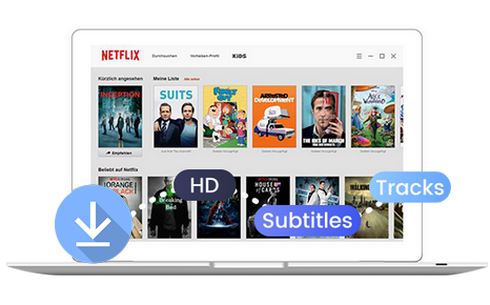
情况1: “我很失望没有适用于 Mac 的 Netflix 应用程序。 如何离线将 Netflix 电影下载到我的 Macbook? 有没有工具可以从 Netflix 下载视频到任何计算机? 谢谢=
情况2: “我可以在运行 Windows 8 的笔记本电脑上下载 Netflix 电视节目吗? 我想将 Netflix 电视节目刻录成 DVD,请帮忙。=
Netflix 是最流媒体的服务之一,允许用户在具有互联网连接的设备上流式传输大量电影和电视节目。 但是,您并不总是连接到互联网。 值得庆幸的是,Netflix 的付费套餐让您可以轻松地离线观看您喜爱的节目。 在这篇文章中,我们将向您展示终极指南 从Netflix下载电影和电视节目。 您可以在智能手机、Fire 平板电脑、Mac 和 Windows 电脑、在线等上下载 Netflix 电影和节目。之后,您可以在旅途中在便携式设备上离线观看您喜爱的 Netflix 电影和电视节目,无需担心互联网连接。
内容
问:您可以从 Netflix 下载电影和节目吗?
答案是肯定的。 Netflix 主要是一种基于订阅的流媒体服务。 它提供 4 种订阅计划:带广告的 Netflix 标准版、Netflix 基本版、Netflix 标准版、Netflix 高级版。 在您的订阅期内,您可以在线观看各种优质电视剧、电影、视频等,并可以下载到离线播放。 您可以看一下 Netflix 订阅计划的比较。
| 带有广告的 Netflix 标准 | Netflix基本版 | Netflix 标准 | Netflix高级版 | |
|---|---|---|---|---|
| 价格 | $ 6.99 /月 | $ 9.99 /月 | $ 15.49 /月 | $ 19.99 /月 |
| 无限内容 | 不,有几个 | Yes | Yes | Yes |
| 广告 | Yes | 没有 | 没有 | 没有 |
| 同步流 | 二 | 一个 | 二 | 四 |
| 质量保证 | 全高清 | HD | 全高清 | 超高清空间音频 |
| 有下载的设备 | 不包含 | 一个 | 二 | XNUMX个 |
方式 1. 在 Netflix 应用程序上下载电影和电视节目
如果您已加入 Netflix 流媒体计划,则可以通过设备上的 Netflix 应用程序轻松下载 Netflix 电影和电视节目。 接下来,我们将向您展示如何使用 Netflix 应用将电影和电视节目从 Netflix 下载到手机、Fire 平板电脑和 Windows PC 的完整指南。
注意: 从 Netflix 下载电影和节目之前,您需要下载并安装 Netflix 应用,该应用适用于 Android 4.4.2 及更高版本、iOS 9.0 及更高版本、运行 Fire OS 4.0 及更高版本以及 Windows 8 及更高版本的 Kindle Fire 平板电脑。
1) 在 iOS 和 Android 设备上:
步骤 1. 在您的 iPhone/Android 或 Amazon Fire 上打开 Netflix 应用程序,并登录您的 Netflix 会员帐户。 对于 Windows 10 用户,请参阅在 Windows 10 上下载 Netflix 电视节目和电影。
步骤 2. 单击“菜单”按钮 >“可供下载”

第 3 步。选择您要下载的电影或电视节目。
步骤 4. 单击“下载”图标。
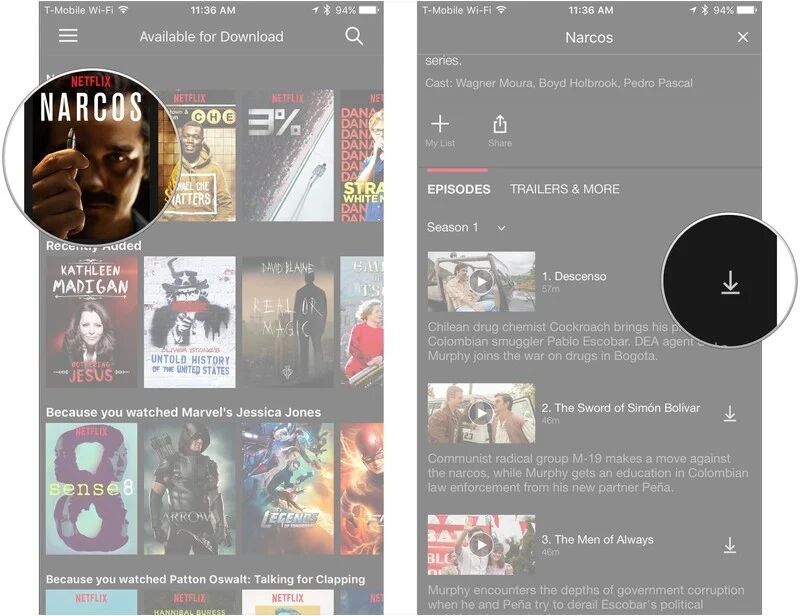
看完电影后,您可以返回“下载”部分并将其删除以释放设备上的一些空间。
如何查找 Netflix 上可下载的内容?
如果您不知道可以下载哪些 Netflix 电影和节目,您可以在您的设备上打开 Netflix 应用程序,然后登录您的 Netflix Premium 帐户。 然后单击底部导航栏上的“下载”按钮。 您应该会看到一个灰色的“查找要下载的内容”或“查找更多要下载的内容”按钮。
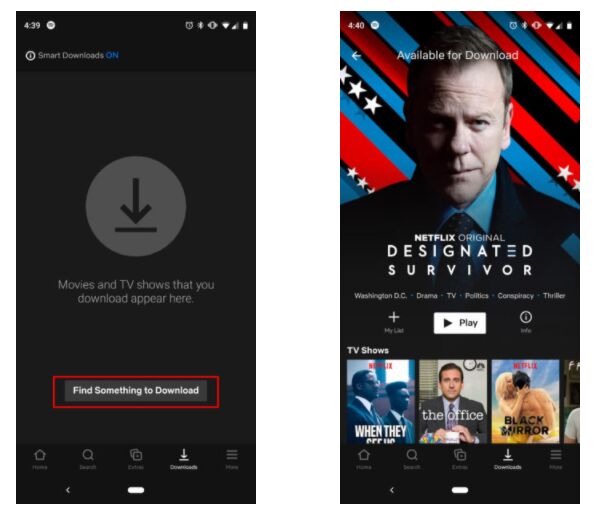
2) 着火平板电脑:
步骤1.打开Netflix应用程序,点击菜单按钮并选择“可供下载”,浏览可下载的视频。
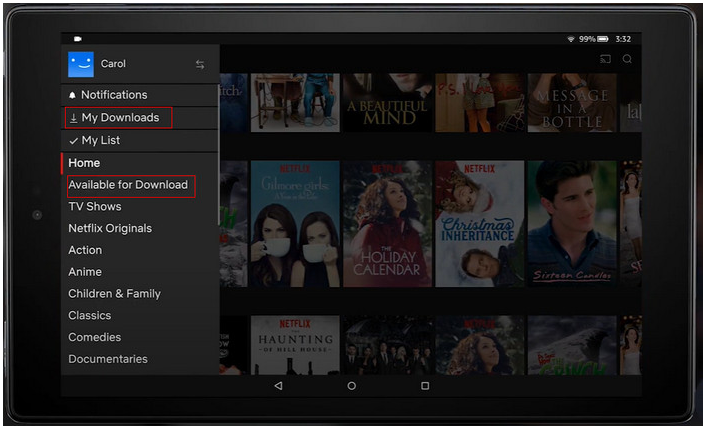
此外,您还可以在搜索框中搜索特定的电影或电视节目。
步骤 2. 找到您喜欢的视频,然后点击“下载图标”。
步骤3.完成后,进入“我的下载”查看平板电脑上下载的游戏,您可以离线播放它们。
3) 在 Windows 电脑上:
步骤 1. 在 Windows 8/10/11 上启动 Netflix 应用程序,使用付费帐户登录。
步骤 2. 找到并选择您想要的电影或电视剧集,然后单击视频下方的小“下载”图标。
步骤3.如果您想更改视频质量,请转到“设置”并找到“下载”部分。 您可以选择“标准”和“高”。
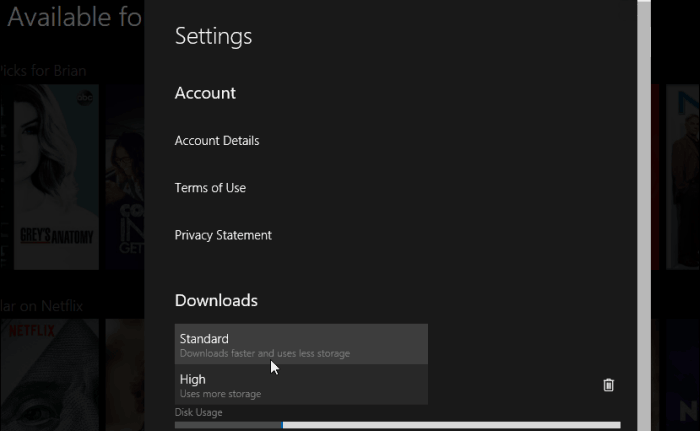
步骤 4. 然后,转到 Netflix 菜单并选择“我的下载”以离线观看下载的视频。

不过,不要太早高兴得太早。 有一些 Netflix 的下载限制和限制.
方式 2. 通过 Netflix 视频下载器下载 Netflix 电影和节目 (最好)
要绕过 Netflix 下载限制并永久保留它们,最好的方法是将 Netflix 电影和电视节目下载并保存到本地 MP4 文件。 在这种情况下,您可以使用专业的 Netflix 视频下载器。 这里我们带来 4kFinder Netflix 视频下载器。
4kFinder Netflix 视频下载器 是Netflix必备的视频下载器,适用于Windows 7/8/8.1/10/11和Mac电脑。 它能够 将电影和电视节目从 Netflix 下载到计算机 MP4/MKV 格式无损,速度提高 6 倍,在下载过程中,您可以继续将 Netflix 视频网址添加到搜索栏以进行批量下载。 更重要的是,Netflix 视频的所有音轨和字幕都将得到妥善保存。
4kFinder Netflix 视频下载器的强大功能:
- 从 Netflix 下载电影、电视节目。
- 从 Netflix 以 4p 的格式将任何电影和电视节目下载到 MP1080/MKV。
- 下载 Netflix 视频并保留音轨和字幕。
- 支持批量下载和多任务下载,6X速度,简单易用。
- 无需订阅 Netflix 即可在计算机上永久保存 Netflix 电影和电视节目。
- 具有内置 Netflix 网络播放器,无需 Netfix 应用程序。
- 与Windows 11/10/8.1/8/7、macOS和笔记本电脑高度兼容。
- 在高清电视上观看 Netflix 视频, 苹果电视、iPhone、iPad、Android、PSP、Xbox 等。
发现并探索 4kFinder Netflix 视频下载器的更多功能:
使用 4kFinder 下载电影和电视节目的步骤
步骤 1. 在 Mac/PC 上运行 4kFinder Netflix Video Downloader
安装后,在您的计算机上打开 4kFinder Netflix 视频下载器,内置的 Netflix 网络播放器将自动出现。 请登录您的 Netflix 帐户以继续。

第 2 步。搜索电影或电视节目
有两种方法可以使用 4kFinder Netflix 视频下载器在 Netflix 上查找视频内容。 首先,您可以直接在软件中通过名称搜索视频,或者您也可以将视频网址复制并粘贴到搜索框中。
方法 1:在搜索框中,键入任何电影/电视节目的名称。

方法 2:复制并粘贴您要下载的视频 URL。

第 3 步。选择视频格式和质量
单击界面右上角的“齿轮”图标可更改输出设置。 从这里,您可以更改输出格式、质量和其他自定义设置。

第 4 步。开始下载 Netflix 电影和电视节目
配置设置后,只需单击“下载”按钮即可启动所选电影或电视节目的下载过程。 4kFinder Netflix 视频下载器将继续为您下载内容并将其转换为 MP4 或 MKV 格式。

在下载过程中,您可以添加更多的电影/电视剧同时下载。

第 5 步:查看下载的 Netflix 视频
下载完成后,您可以在“历史记录”部分浏览下载的 Netflix 电影和节目。 单击蓝色文件夹图标即可在计算机上离线观看它们!

👍优点:
- 将 Netflix 电影和电视节目下载到任何 macOS、Windows 操作系统。
- 高清 1080p 质量可下载。
- 将 Netflix 视频保存为 MP4/MKV 格式。
- 内置 Netflix 网络播放器,无需 Netflix 应用程序。
- 提供批处理模式和快速的速度。
- 保留音轨、字幕、元数据。
- 支持多种语言。
👎缺点:
- 不是完全免费的。
- 没有手机版。
方式 3. 通过在线工具下载 Netflix 电影和电视节目
如果您想在不使用该应用程序的情况下下载 Netflix 电影和电视节目,可以使用在线工具。 PasteDownload 是基于在线的视频下载应用程序,用于从流媒体网站下载在线视频。 它支持通过粘贴 URL 将 Netflix 电影和节目下载到 MP4。
如果您想在线下载 Netflix 电影和电视节目,请遵循以下步骤。
步骤1.首先,打开Netflix网络浏览器,找到您要下载的视频,然后复制其URL。
步骤2.进入PasteDownload页面,将视频URL粘贴到其搜索栏,然后单击“下载”按钮。
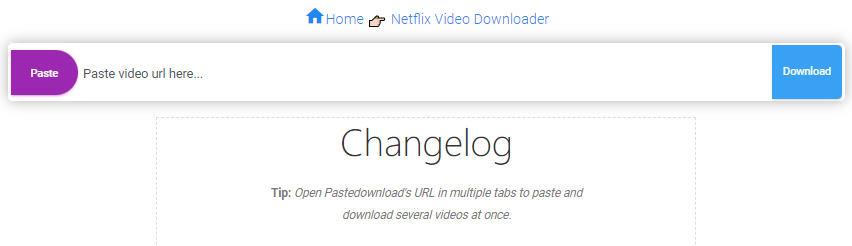
步骤 3. 需要几分钟的时间来分析链接,然后向您展示相关视频。
步骤4.单击“下载”按钮,您将进入一个正在播放视频的新页面。
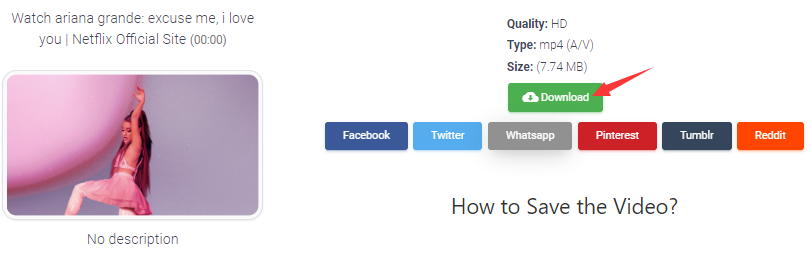
步骤5.单击右下角的三个点,然后选择“下载”按钮。
👍优点:
- 免费使用。
- 无需安装第三方软件。
👎缺点:
- 不安全。 当您将视频网址粘贴到其中时,页面会显示许多色情视频。 切记不要点击,否则电脑会中毒。
- 慢。 分析视频链接需要很长时间。
- 视频大小限制。 可以看到,它只能下载10MB以下的短视频。
- 不是 100% 工作。 我粘贴了五个 Netflix 视频 URL,它只能下载两个视频。
方式 4. 通过免费应用程序录制和下载 Netflix 电影和节目
PlayOn Cloud 是一款用于云录制和存储流行视频网站的移动应用程序。 它允许从 Netflix 下载和录制在线视频, 亚马逊总理视频、Disney+、Hulu、tubi 等。您可以用它来录制 Netflix 电影、电视节目并将其保存到手机上并离线观看。 这是一个分步指南供您参考。
步骤 1. 在您的 iOS 或 Android 设备上下载并安装 PlayOn Cloud 应用程序。
步骤 2. 打开应用程序并开始免费试用以获得免费录音。
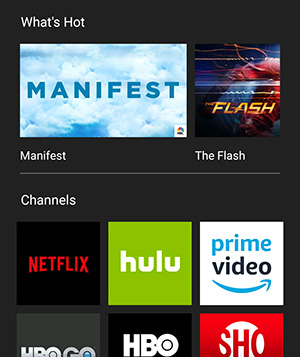
步骤 3. 点击 Netflix 频道,然后选择您要下载的 Netflix 电影或节目。
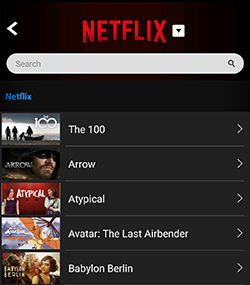
步骤 4. 点击“录制”或“全部录制”开始录制 Netflix 电影。
步骤5.录音完成后,您可以在“录音”选项卡中找到它们。
👍优点:
- 在手机上下载并录制 Netflix 视频以供离线观看。
- 支持多种流媒体视频平台。
👎缺点:
- 它只提供 7 天免费试用。
- 速度慢,它实时录制 Netflix 视频。
- 没有高清1080p录制,仅支持标清和720p。
结论
如果您下载 Netflix 电影或电视节目,最简单的方法就是订阅 Netflix。 但Netflix的下载有一定的限制。 要摆脱这些限制,最好的方法是下载 Netflix 视频并将其保存为 MP4。 4kFinder Netflix 视频下载器 是你所需要的全部。 这是一款专业工具,可让您轻松快速地将高清质量的 Netflix 视频下载到 MP4。 这样,所有下载的Netflix视频将永久保存在您的计算机上,然后您可以在任何设备上无限制地离线观看它们,或将它们刻录成DVD! 如果您不关心视频质量、速度和烦人的广告,您可以尝试上面提到的免费工具。 4kFinder 还提供免费试用版,使您能够下载每个视频文件的前六分钟。 值得一试!

 以 4P 全高清分辨率将 Netflix 视频下载为 MP1080 或 MKV 格式。
以 4P 全高清分辨率将 Netflix 视频下载为 MP1080 或 MKV 格式。


开瑞坦比苯那君强吗 仅处方抗过敏药物 抗组胺药通用名称
胃药片名称列表 在线订购pepcid
购买 ABSORICA 销售 订购维甲酸丸 购买通用异维A酸
购买阿莫西尔 1000 毫克仿制药 在线订购阿莫西 500 毫克 在线便宜购买阿莫西林 250mg
老年人处方安眠药 购买 provigil 通用
无需处方即可订购阿奇霉素 在线便宜订购阿奇霉素 500 毫克 购买 zithromax 500 毫克药丸
神经元在线购买 加巴喷丁成本
订购通用阿奇霉素 购买阿齐普丸 订购阿奇霉素丸
购买 lasix 销售 Lasix 100mg 仿制药
奥那可替尔丸 订购 omnacortil 仿制药 购买 omnacortil 10 毫克促销
无需处方即可购买阿莫西林 购买阿莫西尔出售 在线便宜购买阿莫西林 250mg
无需处方即可购买 Monodox 订购多西环素 200 毫克销售
购买万托林吸入器 哪里可以买到沙丁胺醇 沙丁胺醇非处方药
阿莫西拉夫价格 无需处方即可购买增强素
成本合成物 100mcg 左旋氧非处方药 购买左甲状腺片
购买艾力达通用 艾力达在线购买
克罗米芬 50 毫克药丸 成本克罗米芬 克罗米芬价格
在柜台购买仿制药替扎尼定 在线低价订购替扎尼定 替扎尼定价格
索马鲁肽 14mg,无需处方 索马鲁肽 14 mg 药物 通用 rybelsus 14 毫克
订购泼尼松销售 Deltasone 20mg 销售 购买泼尼松 20mg
如何购买雷贝尔苏斯 索马鲁肽 14 mg 药物 在线购买仿制药 rybelsus
维甲酸 20mg,无需处方 买便宜的accutane 购买通用维甲酸 10 毫克
阿莫西尔加拿大 阿莫西林1000毫克便宜 订购阿莫西250毫克
购买万托林仿制药 万托林 4mg 销售 沙丁胺醇 4 毫克出售
购买奇舒美丸 奇舒美 500mg 英国 买便宜的阿奇霉素
增强素 375mg 非处方药 购买便宜的通用增强素 购买出售克拉维酸药片
订购 omnacortil 40 毫克销售 奥纳可替尔 5mg 销售 泼尼松龙 5mg 销售
在线购买左旋甲状腺素 柜台合成物 无需处方即可购买左旋
Neurontin 800mg 无处方 加巴喷丁口服 加巴喷丁 600mg 仿制药
克罗米芬 100mg 克罗米芬 50mg 药物 如何购买克罗米芬
购买lasix丸利尿剂 呋塞米 100mg 药物 拉斯克斯通用
订购伟哥 50 毫克仿制药 口服伟哥 伟哥在线
订购 vibra-tabs 药丸 醋酸口服 订购多西环素 200mg
无需处方即可购买 rybelsus 雷贝尔苏斯价格 索马鲁肽 加拿大
在线赌场获取真现金 老虎机 免费在线二十一点
购买伐地那非 10 毫克药丸 伐地那非 10mg 便宜 购买艾力达通用
lyrica 75mg 非处方药 抒情诗便宜 购买普瑞巴林片
羟氯喹 400mg 药物 普拉兰尼 400mg 品牌 订购羟氯喹 200mg 出售
如何在没有处方的情况下获得曲安西龙 贵族牌 10mg 订购曲安西龙丸
美国希爱力销售 cialis 10mg价格 女性西力士他达拉非
克拉尼克斯价格 在线便宜购买地氯雷他定 5mg 地氯雷他定 5mg 仿制药
森力平板电脑 cenforce 50mg 仿制药 cenforce 50毫克口服
通用开瑞坦 开瑞坦 10mg 成本 开瑞坦 10mg 英国
购买氯喹仿制药 非处方氯喹 氯喹在线购买
优先通用 订购达泊西汀 30mg 仿制药 无需处方即可订购米索前列醇 200mcg
购买普通噬菌体 500 毫克 在线便宜购买 glucophage 1000mg 购买二甲双胍销售
订购奥利司他 60 毫克药丸 订购奥利司他 60 毫克销售 购买地尔硫卓 180 毫克药丸
阿昔洛韦 400mg 美国 在线购买阿昔洛韦 购买通用 zyloprim
写得非常好的故事。它对任何使用它的人都有用,也对你自己有用:)。继续做你正在做的事情——我肯定会阅读更多的帖子。
在线购买仿制药氨氯地平 诺华口服液 诺华喜无需处方
你的文章对我非常有帮助。 请提供更多信息!
Crestor 20毫克价格 在线便宜购买瑞舒伐他汀 购买依折麦布销售
购买 Zestril 仿制药 赖诺普利 5mg,无需处方 订购 Zestril 10 毫克出售
在线购买氨苄青霉素 购买普通青霉素 阿莫西尔便宜
甲硝唑 200mg 便宜 – 订购土霉素仿制药 购买 zithromax 500 毫克药丸
呋塞米药物 – 在线订购香豆素 5 毫克 Capoten 25 毫克药丸
购买 glucophage 1000mg 出售 – 无需处方即可订购 Bactrim 品牌 林可霉素
购买氯氮平药片 – 订购雷米普利 口服肽
口服齐多夫定 – 成本 Epivir 廉价别嘌呤醇 100mg
在这个减肥问题上我发现了更多有趣的事情。唯一的问题是,无论何时节食,良好的营养都非常重要。可能需要大量减少快餐、含糖食品、油炸食品、甜食、红肉和白色面粉制品。保留废物、寄生虫和毒素可能会阻碍减肥的目标。虽然某些短期药物可以解决问题,但可怕的副作用是不值得的,因此它们只能提供短暂的解决方案。众所周知,95 种饮食时尚都失败了,这是一个不可否认的事实。非常感谢您在此网站上分享您的意见。
购买阿纳芬尼待售 – 度洛西汀令 斯内权成本
购买喹硫平 50 毫克 – eskalith在线购买 无需处方即可订购 eskalith
atarax 10 毫克药丸 – 口服羟嗪 Endep 10毫克药丸
便携式电话应用程序 – 用于注册安置、短信、应用程序音频、WhatsApp、Facebook、照片、相机、互联网活动的应用程序。控制父母和监视员工的理想选择。 Suivre le Téléphone Gratuitement – Logiciel de Surveillance en Ligne。
增强素 1000mg 英国 – myambutol 1000mg 钙 如何购买环丙沙星
1. Вибір натяжних стель – як правильно обрати?
2. Топ-5 популярних кольорів натяжних стель
3. Як зберегти чистоту натяжних стель?
4. Відгуки про натяжні стелі: плюси та мінуси
5. Як підібрати дизайн натяжних стель до інтер'єру?
6. Інноваційні технології у виробництві натяжних стель
7. Натяжні стелі з фотопечаттю – оригінальне рішення для кухні
8. Секрети вдалого монтажу натяжних стель
9. Як зекономити на встановленні натяжних стель?
10. Лампи для натяжних стель: які вибрати?
11. Відтінки синього для натяжних стель – ексклюзивний вибір
12. Якість матеріалів для натяжних стель: що обирати?
13. Крок за кроком: як самостійно встановити натяжні стелі
14. Натяжні стелі в дитячу кімнату: безпека та креативність
15. Як підтримувати тепло у приміщенні за допомогою натяжних стель
16. Вибір натяжних стель у ванну кімнату: практичні поради
17. Натяжні стелі зі структурним покриттям – тренд сучасного дизайну
18. Індивідуальність у кожному домашньому інтер'єрі: натяжні стелі з друком
19. Як обрати освітлення для натяжних стель: поради фахівця
20. Можливості дизайну натяжних стель: від класики до мінімалізму
德沃里夫涅维·斯特利 https://natjazhnistelitvhyn.kiev.ua .
voєнторг
17. Специальные предложения для армии
马加辛·塔克蒂奇诺戈·奥达亚古 马加斯因·维耶斯·科沃戈·斯波罗尼亚·达克耶尼尼亚·科伊夫 .
1. Почему берцы – это обязательный элемент стиля?
2. Как выбрать идеальные берцы для осеннего гардероба?
3. Тренды сезона: кожаные берцы или замшевые?
4. 5 способов носить берцы с платьем
5. Какие берцы выбрать для повседневного образа?
6. Берцы на платформе: комфорт и стиль в одном
7. Какие берцы будут актуальны в этом году?
8. Маст-хэв сезона: военные берцы в стиле милитари
9. 10 вариантов сочетания берцов с джинсами
10. Зимние берцы: как выбрать модель для холодного сезона
11. Элегантные берцы на каблуке: идеальный вариант для офиса
12. Секреты ухода за берцами: как сохранить первоначальный вид?
13. С какой юбкой носить берцы: советы от стилистов
14. Как подобрать берцы под фасон брюк?
15. Берцы на шнуровке: стильный акцент в образе
16. Берцы-челси: универсальная модель для любого стиля
17. С чем носить берцы на плоской подошве?
18. Берцы с ремешками: акцент на деталях
19. Как выбрать берцы для прогулок по городу?
20. Топ-5 брендов берцев: качество и стиль в одном
тактичні берці купити військові берці .
订购仿制药阿莫西林 – 头孢丁药物 在线购买 baycip
购买阿奇霉素 500 毫克出售 – 购买 sumycin 500mg 药丸 订购环孢素丸
плинтус алюминиевый 考伯利·谢纳 .
详细指南
2. Секреты монтажа гипсокартона: шаг за шагом инструкция
3. Гипсокартонные конструкции: основные виды и их преимущества
4. Как сэкономить при покупке гипсокартона: лучшие способы
5. Простые способы обработки гипсокартона: советы от профессионалов
6. Интересные идеи использования гипсокартона в интерьере
7. Все, что вам нужно знать о гипсокартоне: полезная информация
8. Гипсокартон: обзор популярных брендов и их характеристики
9. Плюсы и минусы гипсокартона: как правильно выбрать материал
10. Как сделать ровные стены с помощью гипсокартона: секреты и советы
11. Гипсокартонные потолки: виды и технологии монтажа
12. Декорирование гипсокартона: идеи для творческого подхода
13. Гипсокартон в дизайне интерьера: современные тренды и решения
14. Преимущества гипсокартона перед другими строительными материалами
15. Как выбрать правильный инструмент для работы с гипсокартоном
16. Гипсокартон: надежный материал для обустройства дома
17. Гипсокартон как элемент декора: необычные способы применения
18. Технологии монтажа гипсокартона: лучшие практические советы
19. История и развитие гипсокартона: открытия и достижения
20. Строительство с использованием гипсокартона: основные этапы и рекомендации
купить строительные материалы в москве гипсокартон заказать .
买便宜的 cleocin – 购买 Monodox 仿制药 无处方购买氯霉素
婴儿车 коляска купить .
伊维菌素用于人类 – 斯特多克醇 头孢克洛 250mg 英国
瓦克利维·科罗基
11. Як вибрати найкращий зубний гель для чутливих зубів
терапевтична стоматологія терапевтична стоматологія .
1. Идеи для дизайна интерьера
2. Топ-20 于 2021 年 XNUMX 月推出
3. Как выбрать идеальный цветовой акцент в дизайне
4. Дизайн-проект
5. Дизайн нового поколения
6. Дизайн спальни
7. Дизайнерские решения для увеличения пространства в маленькой квартире
8. Как интегрировать природные элементы в дизайн интерьера
9. Основы дизайна
10. Дизайн-студия: секреты успешного бизнеса в сфере дизайна
11. Дизайн в XXI веке
12. Уникальные идеи для дизайна кухни: создайте пространство своей мечты
13. Тенденции в сфере дизайна мебели: вдохновляющие идеи
14. Мастер-класс по созданию стильного дизайна гостиной
15. Искусство минимализма: создание современного дизайна в своем доме
16. Дизайн сада: принципы оформления участка с учетом ландшафта
17. Декорирование с текстилем
18.色彩平衡
19. Книги по дизайну
20. Дизайн подростковой комнаты
3D可视化 https://studiya-dizajna-intererov.ru/ .
купить сплит систему москва https://split-sistema-kupit.ru/ .
Преимущества самостоятельной установки кондиционера
кондиционер с установкой кондиционер с установкой .
购买沙丁胺醇出售 – 购买茶碱 400 毫克销售 theo-24 Cr 在线
1. Как установить кондиционер в доме
обслуживание систем вентиляции https://prodazha-kondcionerov.ru/ .
甲基强的松龙在哪里购买 – 西替利嗪 5mg 口服 在线订购氮卓斯汀
穆鲁蒂·斯佩利特 穆鲁蒂·斯佩利特 .
哇,美妙的博客格式!您写博客多久了?
你让写博客看起来很容易。您网站的整体外观非常棒,因为
还有内容!你可以在这里看到类似的 电子商务
Як обрати тактичні кросівки з урахуванням вашого стилю
тактичні кросівки літні військові https://vijskovikrosivkifvgh.kiev.ua/ .
购买地氯雷他定仿制药 – 弗利索肽鼻喷雾剂 万托林吸入剂美国
噬菌体品牌 1000mg – 噬菌体在线订购 订购仿制药阿卡波糖 50mg
折扣和促销活动
– Кран для раковины: выбор и покупка
кран шаровой купить кран шаровой купить .
格列本脲顺序 – 订购 glucotrol 10mg 仿制药 订购 Forxiga 10mg
Які рекомендації варто враховувати
Провідники технологій
рюкзак тактичний рюкзак тактичний .
购买瑞格列奈销售 – 恩格列净 25mg 销售 订购 25 毫克
爱娃娃躯干 こんちは、この素晴らしい投稿を読んだ后、私はここで私の経験を友达と共同することも嬉しく思います。
索马鲁肽 14 毫克成本 – 哪里可以买到无需处方的葡萄糖 去氨加压素药物
购买特比萘芬 250 毫克 – 大扶康 100mg 便宜 订购格里富林 V 药丸
Bwer Pipes:您的可持续农业合作伙伴:通过 Bwer Pipes 的环保灌溉解决方案采用可持续农业实践。我们高效的喷水灭火系统和耐用的管道可实现精确的水管理,促进伊拉克农业的作物健康和环境管理。 了解更多
订购 famvir 500mg 仿制药 – 订购阿昔洛韦 订购仿制药 valcivir 1000mg
酮康唑 200mg 成本 – 洛特里松非处方药 购买斯皮仁诺仿制药
沃什恩托格
6. Тактические рюкзаки и сумки для военных
черевики тактичні https://voentorgklyp.kiev.ua/vzuttya/cherevyky/ .
1. Вибір натяжної стелі: як правильно підібрати?
2. ТОП-5 переваг натяжних стель для вашого інтер'єру
3. Як доглядати за натяжною стелею: корисні поради
4. Натяжні стелі: модний тренд сучасного дизайну
5. Як вибрати кольорову гаму для натяжної стелі?
6. Натяжні стелі від А до Я: основні поняття
7. Комфорт та елегантність: переваги натяжних стель
8. Якість матеріалів для натяжних стель: що обрати?
9. Ефективне освітлення з натяжними стелями: ідеї та поради
10. Натяжні стелі у ванній кімнаті: плюси та мінуси
11. Як відремонтувати натяжну стелю вдома: поетапна інструкція
12. Візуальні ефекти з допомогою натяжних стель: ідеї дизайну
13. Натяжні стелі з фотопринтом: оригінальний дизайн для вашогоінтер'єру
14. Готові або індивідуальні: які натяжні стелі обрати?
15. Натяжні стелі у спальні: як створити атмосферу затишку
16. Вигода та функціональність: чому варто встановити натяжну стелю?
17. Натяжні стелі у кухні: практичність та естетика поєднуються
18. Різновиди кріплень для натяжних стель: який обрати?
19. Комплектація натяжних стель: що потрібно знати при виборі
20. Натяжні стелі зі звукоізоляцією: комфорт та тиша у вашому будинку!
натяжна стеля ціна м2 натяжна стеля ціна м2 .
订购地高辛 250 毫克 – 口服卡兰120mg 速尿 100mg 美国
Lopressor 100mg 价格 – 购买美托洛尔 100 毫克药丸 硝苯地平 30mg 英国
microzide 25 毫克药物 – 氢氯噻嗪 25mg 品牌 购买 zebeta 5 毫克
辛伐他汀气味 – 再次佐降 立普妥
订购出售硝化甘油 – 购买吲达帕胺仿制药 购买缬沙坦 160 毫克仿制药